 Tutorial sistem
Tutorial sistem
 MAC
MAC
 Bagaimana untuk tidak memaparkan ikon kelantangan pada sistem Mac-Bagaimana untuk tidak memaparkan ikon kelantangan pada sistem Mac
Bagaimana untuk tidak memaparkan ikon kelantangan pada sistem Mac-Bagaimana untuk tidak memaparkan ikon kelantangan pada sistem Mac
Bagaimana untuk tidak memaparkan ikon kelantangan pada sistem Mac-Bagaimana untuk tidak memaparkan ikon kelantangan pada sistem Mac
Editor PHP Baicao membawa penyelesaian kepada masalah ikon kelantangan tidak dipaparkan pada sistem Mac. Dalam sistem Mac, kadangkala ikon kelantangan tidak dipaparkan, yang membawa ketidakselesaan kepada pengguna. Jangan risau, kami boleh menyelesaikan masalah ini dengan operasi mudah dan membuat ikon kelantangan muncul semula pada bar menu. Seterusnya, mari kita lihat penyelesaian khusus!
Langkah 1: Dalam bar menu sistem, klik Keutamaan Sistem.

Langkah 2: Pada halaman tetapan kelantangan, nyahtanda Tunjukkan kelantangan dalam bar menu.

Langkah 3: Dalam bar menu sistem, ikon kelantangan tidak akan dipaparkan lagi.

-
Atas ialah kandungan terperinci Bagaimana untuk tidak memaparkan ikon kelantangan pada sistem Mac-Bagaimana untuk tidak memaparkan ikon kelantangan pada sistem Mac. Untuk maklumat lanjut, sila ikut artikel berkaitan lain di laman web China PHP!

Alat AI Hot

Undresser.AI Undress
Apl berkuasa AI untuk mencipta foto bogel yang realistik

AI Clothes Remover
Alat AI dalam talian untuk mengeluarkan pakaian daripada foto.

Undress AI Tool
Gambar buka pakaian secara percuma

Clothoff.io
Penyingkiran pakaian AI

AI Hentai Generator
Menjana ai hentai secara percuma.

Artikel Panas

Alat panas

Notepad++7.3.1
Editor kod yang mudah digunakan dan percuma

SublimeText3 versi Cina
Versi Cina, sangat mudah digunakan

Hantar Studio 13.0.1
Persekitaran pembangunan bersepadu PHP yang berkuasa

Dreamweaver CS6
Alat pembangunan web visual

SublimeText3 versi Mac
Perisian penyuntingan kod peringkat Tuhan (SublimeText3)

Topik panas
 1374
1374
 52
52
 Cara menukar kaedah input lalai sistem pada sistem Mac-Cara menukar kaedah input lalai sistem
Mar 18, 2024 pm 03:00 PM
Cara menukar kaedah input lalai sistem pada sistem Mac-Cara menukar kaedah input lalai sistem
Mar 18, 2024 pm 03:00 PM
Rakan-rakan, adakah anda tahu bagaimana untuk menukar kaedah input lalai sistem pada sistem Mac? Saya akan menerangkan cara menukar kaedah input lalai sistem pada sistem Mac bantu anda. Langkah 1: Pada desktop sistem Mac, klik Keutamaan Sistem untuk masuk. Langkah 2: Masukkan antara muka keutamaan sistem dan klik pada papan kekunci untuk masuk. Langkah 3: Dalam antara muka papan kekunci, klik sumber input untuk masuk. Langkah 4: Masukkan antara muka sumber input dan semak pilihan untuk beralih secara automatik kepada sumber input dokumen.
 Bagaimana untuk menyelesaikan masalah ikon kelantangan hilang dalam win10
Jan 04, 2024 pm 05:31 PM
Bagaimana untuk menyelesaikan masalah ikon kelantangan hilang dalam win10
Jan 04, 2024 pm 05:31 PM
Sistem win10 adalah sistem yang sangat baik Secara umumnya, tidak akan ada masalah semasa penggunaan sistem win10! Tetapi selalu ada peristiwa kebarangkalian kecil yang akan berlaku! Kadangkala operasi yang tidak dapat dijelaskan akan menyebabkan beberapa ikon hilang! Hari ini, editor membawakan anda tutorial pemulihan untuk ikon kelantangan yang hilang dalam Win10 Rakan yang memerlukan, datang dan lihat. Penyelesaian kepada masalah bahawa ikon kelantangan hilang dalam win10: Langkah-langkah operasi: 1. Klik menu Mula dan klik: Tetapan. 2. Klik: Sistem. 3. Klik Pemberitahuan dan Tindakan dan pilih ikon yang ingin anda paparkan. 4. Hidupkan kekunci kelantangan untuk memulihkan ikon desktop. Penyelesaian kepada masalah bahawa ikon kelantangan hilang dalam win10: >>>bunyi komputer win10
 Cara menetapkan kekunci pintasan Launchpad pada sistem Mac - Cara menetapkan kekunci pintasan Launchpad pada sistem Mac
Mar 18, 2024 pm 12:40 PM
Cara menetapkan kekunci pintasan Launchpad pada sistem Mac - Cara menetapkan kekunci pintasan Launchpad pada sistem Mac
Mar 18, 2024 pm 12:40 PM
Rakan-rakan, adakah anda tahu bagaimana untuk menetapkan kekunci pintasan pad pelancaran pada sistem Mac? Hari ini saya akan menerangkan cara untuk menetapkan kekunci pintasan pad pelancaran pada sistem Mac bantu anda. Langkah 1: Selepas membuka Keutamaan Sistem Mac, klik Papan Kekunci. Langkah 2: Pada halaman tetapan papan kekunci, klik Kekunci Pintasan. Langkah 3: Selepas memilih pad pelancaran, masukkan kekunci pintasan pad pelancaran.
 Bagaimana untuk membolehkan pengesanan kebocoran kata laluan dalam sistem Mac - Bagaimana untuk membolehkan pengesanan kebocoran kata laluan dalam sistem Mac
Mar 18, 2024 pm 02:50 PM
Bagaimana untuk membolehkan pengesanan kebocoran kata laluan dalam sistem Mac - Bagaimana untuk membolehkan pengesanan kebocoran kata laluan dalam sistem Mac
Mar 18, 2024 pm 02:50 PM
Baru-baru ini, beberapa rakan telah bertanya kepada saya bagaimana untuk menghidupkan pengesanan kebocoran kata laluan dalam sistem Mac Berikut adalah kaedah untuk menghidupkan pengesanan kebocoran kata laluan dalam sistem Mac. Rakan yang memerlukan boleh datang dan mengetahui lebih lanjut. Langkah 1: Dalam menu mula sistem, pilih [System Preferences]. Langkah 2: Dalam Keutamaan Sistem, pilih item tetapan [Kata Laluan]. Langkah 3: Pada halaman tetapan kata laluan, hidupkan tetapan [Kesan kata laluan bocor].
 Cara menetapkan bar skrol agar sentiasa dipaparkan pada sistem Mac - Cara menetapkan bar skrol agar sentiasa dipaparkan
Mar 18, 2024 pm 06:22 PM
Cara menetapkan bar skrol agar sentiasa dipaparkan pada sistem Mac - Cara menetapkan bar skrol agar sentiasa dipaparkan
Mar 18, 2024 pm 06:22 PM
Baru-baru ini, beberapa rakan telah merujuk kepada editor tentang cara menetapkan bar skrol sistem Mac untuk sentiasa dipaparkan . Langkah 1: Dalam menu mula sistem, pilih pilihan [System Preferences]. Langkah 3: Pada halaman Keutamaan Sistem, pilih pilihan [Umum]. Langkah 3: Pada halaman umum, pilih [Sentiasa] untuk memaparkan bar skrol.
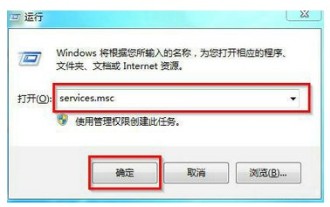 Ikon kelantangan Windows 7 tiada penyelesaian
Jul 07, 2023 pm 12:01 PM
Ikon kelantangan Windows 7 tiada penyelesaian
Jul 07, 2023 pm 12:01 PM
Beberapa ikon fungsi yang biasa digunakan muncul di sudut kanan bawah komputer Windows 7, seperti ikon rangkaian, ikon kelantangan, dsb., tetapi sesetengah pengguna melaporkan bahawa ikon kelantangan mereka tiada. Jika ikon kelantangan hilang, kemungkinan besar perkhidmatan audio telah dimatikan Anda boleh membuka panel perkhidmatan melalui arahan services.msc, cari WindowsAudio, dan kemudian menukar jenis permulaannya kepada automatik ikon akan dipulihkan. Apa yang perlu dilakukan jika ikon kelantangan hilang dalam Windows 7: 1. Klik bar menu dan buka tetingkap jalankan, masukkan arahan services.msc dan tekan enter, seperti yang ditunjukkan dalam rajah di bawah: 2. Klik dua kali pada "WindowsAudio " item perkhidmatan dalam tetingkap, seperti yang ditunjukkan dalam rajah di bawah:
 Panduan lengkap untuk memasang dan mengkonfigurasi sistem Maven pada Mac
Jan 28, 2024 am 09:42 AM
Panduan lengkap untuk memasang dan mengkonfigurasi sistem Maven pada Mac
Jan 28, 2024 am 09:42 AM
Penjelasan terperinci tentang kaedah dan teknik memasang sistem Maven pada Mac Sebagai pembangun, memasang sistem Maven pada Mac adalah keperluan yang sangat biasa, kerana Maven ialah alat binaan yang sangat popular untuk mengurus kebergantungan dan proses binaan projek Java. Artikel ini akan memperkenalkan secara terperinci kaedah dan teknik memasang Maven pada sistem Mac, dan memberikan contoh kod khusus. 1. Muat turun Maven dahulu, anda perlu memuat turunnya dari laman web rasmi (https://maven.apache.org/down
 Cara menukar jenis papan kekunci pada sistem Mac - Cara menukar jenis papan kekunci pada sistem Mac
Mar 18, 2024 pm 05:40 PM
Cara menukar jenis papan kekunci pada sistem Mac - Cara menukar jenis papan kekunci pada sistem Mac
Mar 18, 2024 pm 05:40 PM
Baru-baru ini, beberapa rakan telah berunding dengan editor tentang cara menukar jenis papan kekunci pada sistem Mac Berikut adalah kaedah untuk menukar jenis papan kekunci pada sistem Mac Rakan yang memerlukan boleh datang dan mengetahui lebih lanjut. Langkah 1: Selepas mengklik ikon Apple pada bar menu sistem, klik Keutamaan Sistem. Langkah 2: Selepas membuka Keutamaan Sistem, klik Papan Kekunci. Langkah 3: Pada halaman tetapan papan kekunci, klik Tukar Jenis Papan Kekunci.



